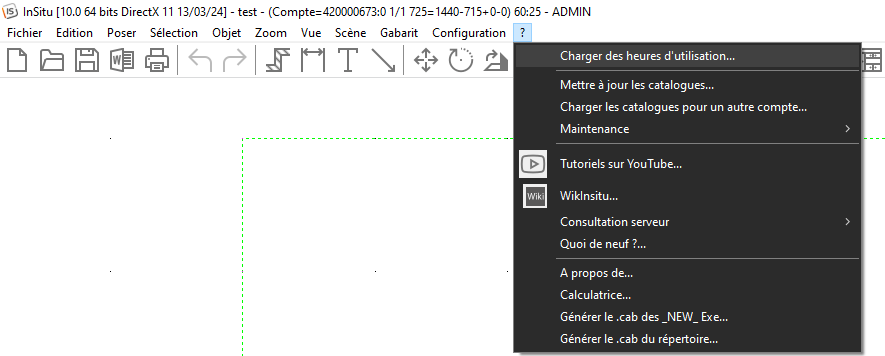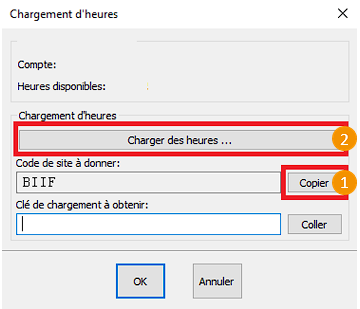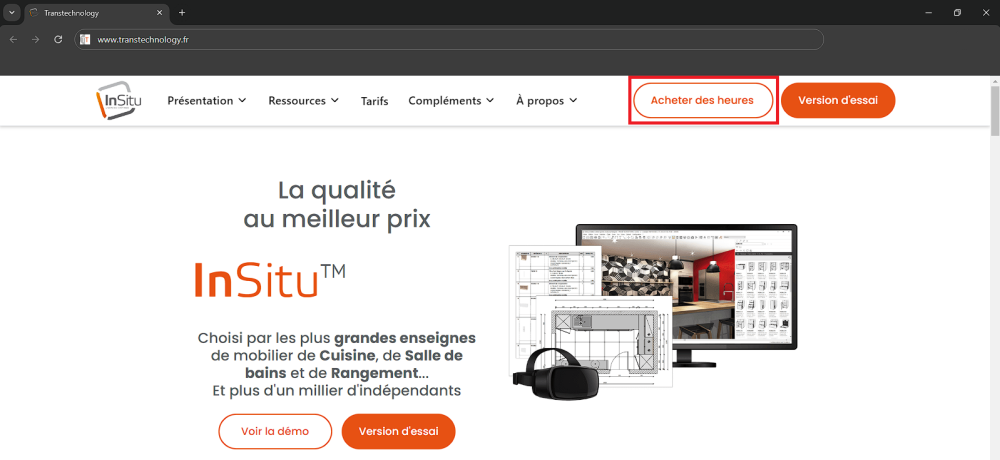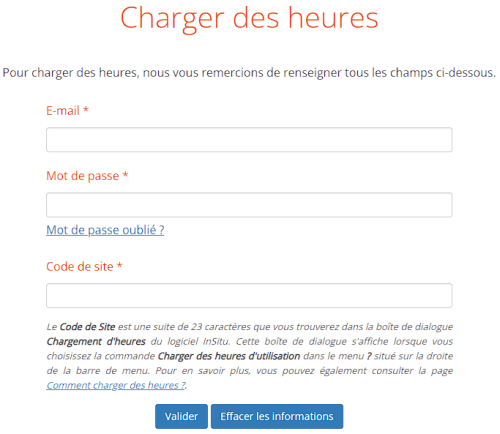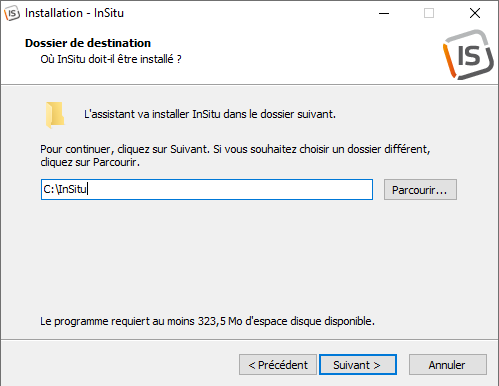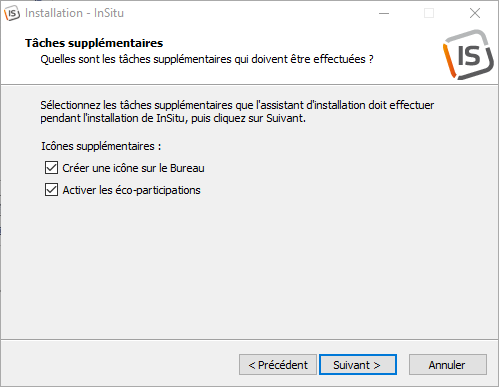|
|
| Ligne 56 : |
Ligne 56 : |
|
| |
|
|
| |
|
| Cochez la case « '''Créer une icône sur le bureau''' » si vous souhaitez ajouter un raccourci InSitu sur votre poste de travail. Veillez à ce que la case « '''Activer les éco-participations''' » soit cochée.
| |
|
| |
| Cliquez sur le bouton '''Suivant''' ou tapez sur la touche '''ENTRÉE''' de votre clavier.
| |
|
| |
| Vérifiez les informations d’installation puis cliquez sur '''Installer'''.
| |
|
| |
| <div align="center">
| |
| <p class="cadreimg">
| |
| [[File:Installer5FR.png|link=]] [[Fichier:Installer6FR.png|link=]]
| |
| </p></div>
| |
|
| |
| L’extraction des fichiers s’effectue et doit se terminer intégralement.
| |
| <div align="center">
| |
| <p class="cadreimg">
| |
| [[File:Installer7FR.png|link=]]
| |
| </p> | | </p> |
| </div> | | </div> |
Version du 11 juin 2024 à 11:27
|
Lancez votre logiciel InSitu puis allez dans le menu Configuration | charger des heures d'utilisation
Une fenêtre s'ouvre.
Copier le Code de site en cliquant sur le bouton Copier puis cliquez sur le bouton charger des heures.
Votre navigateur Internet s'ouvre et affiche la page du site transtechnology
Cliquez sur "acheter des heures
Dans la fenêtre suivante renseigner les champs
Email :
Mot de passe :
Code de site : coller le code de site précédemment copié (attention ce code change à chaque chargement il faudra donc bien veiller à récupérer le code de site (Etape2)
Cliquez sur le bouton Suivant ou tapez sur la touche ENTRÉE de votre clavier.
Choisissez le dossier du menu Démarrer, cliquez sur le bouton Suivant ou tapez sur la touche ENTRÉE de votre clavier.
 Pour finaliser l'installation d'InSitu, vous devrez impérativement contacter notre service technique au 01 47 41 89 90 (choix 1) afin d'activer votre licence annuelle ou Temporis. Pour finaliser l'installation d'InSitu, vous devrez impérativement contacter notre service technique au 01 47 41 89 90 (choix 1) afin d'activer votre licence annuelle ou Temporis.
|
|
Retour haut de page Etape suivante